Facebook redovno ažurira mobilnu aplikaciju za dodavanje novih funkcija za korisnike. Ponekad je to nova funkcionalnost, a ponekad sigurnosne zakrpe ili ispravke grešaka.
Međutim, za vas kao korisnika može biti izazov pratiti sve promjene koje se dešavaju unutar aplikacije. Ako vam “nešto veće” ne upada u oči, vjerovatno nećete vidjeti navedene promjene niti ćete znati da nešto možete promijeniti.
To je zato što Facebook aplikacija ima mnoge postavke što potencijalno može poboljšati tvoje korisničko iskustvo, ali većina njih je skrivena unutar raznih menija. Stoga ćemo vam pokazati neke od najkorisnijih postavki Facebook aplikacije koje vrijedi promijeniti.
Facebook traka prečica
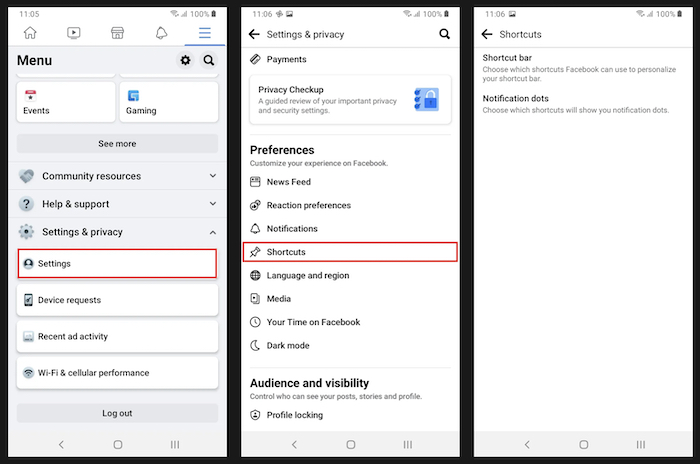
Kada otvorite mobilnu Facebook aplikaciju, vidjet ćete traka sa prečicama (traka prečica) na dnu ekrana sa linkovima na Home, Watch, Marketplace, itd. Ovu Facebook prečicu možete prilagoditi svojim potrebama (i željama).
Bilo da želite ukloniti crvene tačke obavještenja sa trake ili prečice Marketplace, to možete učiniti u postavkama.
Idi Postavke i privatnost > Postavke > Prečice. Tamo ćete moći da prilagodite traku prečica i tačke obaveštenja.
Podesite kvalitet videa na Facebook aplikaciji
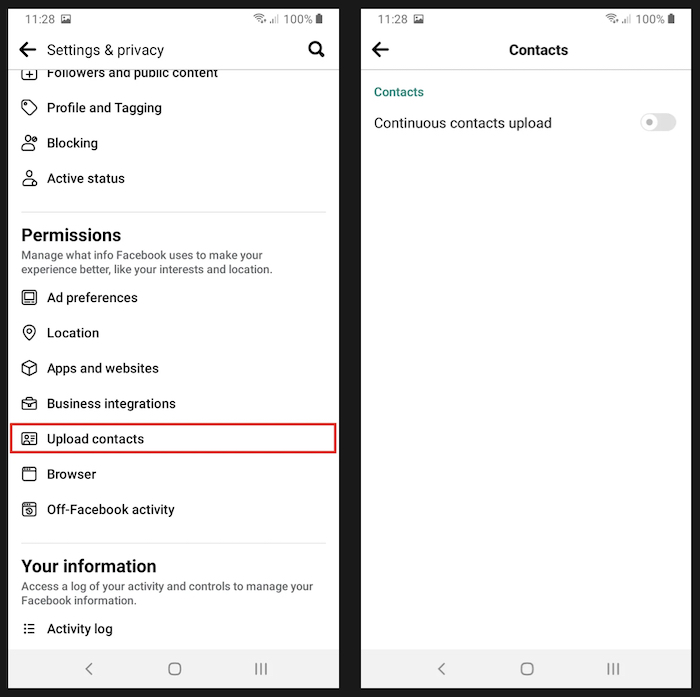
Kada prvi put instalirate Facebook aplikaciju, automatski reprodukcija video zapisi (AutoPlay) je podrazumevano uključen.
Kao što naziv govori, ova funkcija automatski pokreće video zapise kada se krećete kroz feed i kada naiđete na video.
Automatska reprodukcija ima svoje prednosti u tehničkom smislu. Međutim, neće vam odgovarati ako ste na mreži s ograničenim internet prometom, jer će relativno brzo potrošiti vaše dostupne mobilne podatke.
Ovu opciju možete isključiti tako što ćete otići na Postavke i privatnost > Postavke > Postavke > Mediji i označite opciju “Nikada ne reproduciraj video zapise“.
I dok ste već kod toga, možete podesiti i kvalitet videa u ovom meniju kako biste dodatno optimizirali iskustvo aplikacije. Postoji nekoliko načina da to učinite.
Prvo možete provjeriti opciju “Optimizirano” da omogućite aplikaciji da prilagodi kvalitet videa prema vašoj mreži.
A ako želite uštedjeti još više podataka, možete uključiti “Datum Saver“. Također možete promijeniti kvalitet videa za pojedinačne videozapise podešavanjem rezolucije videa.
Vrijeme provedeno na Facebooku
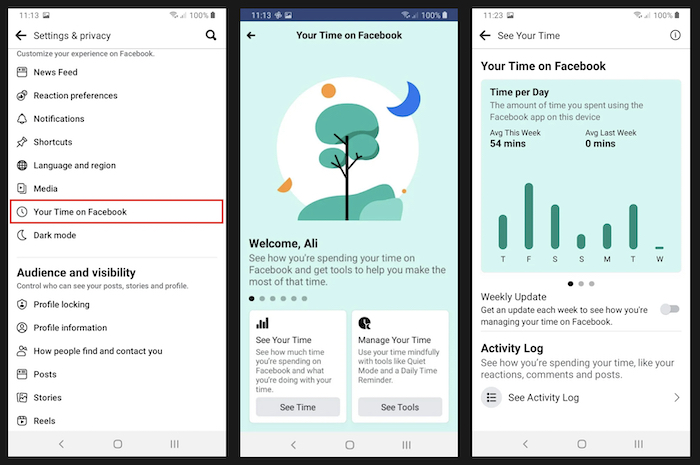
Facebook vam omogućava da vidite koliko vremena “trošiš” unutar Facebook aplikacije, što vam može pomoći da optimizirate svoje slobodno vrijeme i potencijalno smanjite beskonačno pomicanje kroz tu aplikaciju.
Možete čak dobiti i sedmični izvještaj da vidite kako provodite vrijeme na Facebooku i pregledati dnevnik aktivnosti, kao što su vaše objave, komentari i reakcije.
Za pristup gore pomenutom izvještaju idite na Postavke i privatnost > Postavke > Postavke > Vaše vrijeme na Facebooku > Pogledajte svoje vrijeme. Ovdje ćete vidjeti grafikon korištenja aplikacije i možete uključiti opciju “Weekly ažurirati” za primanje automatskih sedmičnih izvještaja.
Uključite nečujni način rada i dnevne podsjetnike
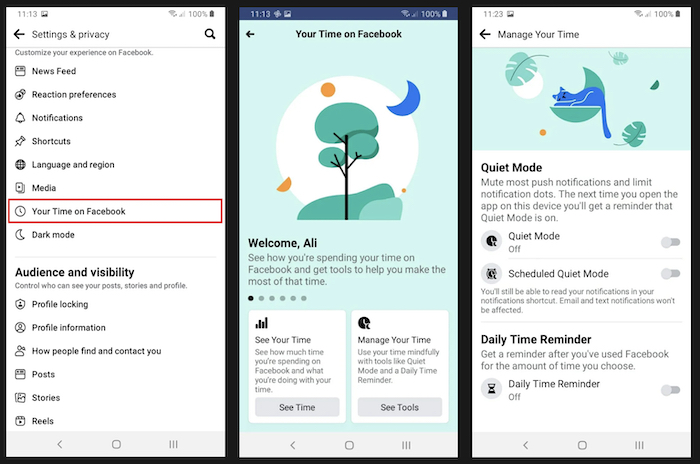
Facebook ima previše dostupnog sadržaja koji vas često “tjera” da beskonačno skrolujete kroz feed i gubite vrijeme.
Ovo se često dešava kada dobijete obaveštenje, pogledate ga, a zatim nastavite da skrolujete kroz feed da vidite šta se dešava. Ali za to postoji rješenje. Bar djelimično. Ovdje govorimo o “Tiho Mode“.
Privremeno “prilično”.onemogućuje” obavještenja iz Facebook aplikacije, sprečavajući da vas uznemirava u određenom periodu. Možete podesiti Quite režim prema vašim potrebama (npr. od 8 do 16 sati ili tokom radnog vremena).
Za pristup ovoj funkciji idite na Postavke i privatnost > Postavke > Postavke > Vaše vrijeme na Facebooku > Upravljajte svojim vremenom.
U istom meniju možete odabrati i količinu vremena koju želite provesti na Facebooku. Ta opcija se zove “Dnevni podsjetnik na vrijeme“. Kao što naziv govori, ova opcija vam šalje podsjetnik nakon što ste koristili aplikaciju određeno vrijeme dnevno koje ste sami zadali (npr. 45 min dnevno).
Tamni način rada na Facebooku
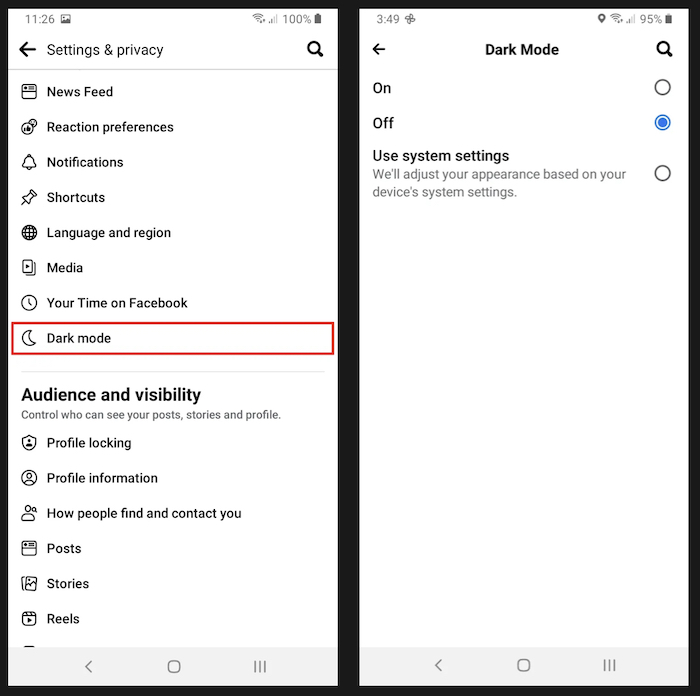
Dark moda – “tamni način rada” – smanjuje opterećenje vaših očiju i omogućava vam da se lakše fokusirate na sadržaj noću. Takođe smanjuje potrošnju baterije vašeg telefona.
Da omogućite tamni način rada, idite na Postavke i privatnost > Postavke > Postavke > Tamni način rada. Aplikacija će vam pokazati tri opcije: “On” (On), “Isključeno” (Isključeno) i “Koristite postavke sistema” (Uši sistem postavke).
“Koristi sistemske postavke” oponaša postavke vašeg telefona. Ako je telefon postavljen na “light mode”, Facebook će takođe imati laganu temu. Ako imate tamni način rada na svom telefonu, Facebook će također imati tamni način rada.
Kontinuirano učitavanje kontakata
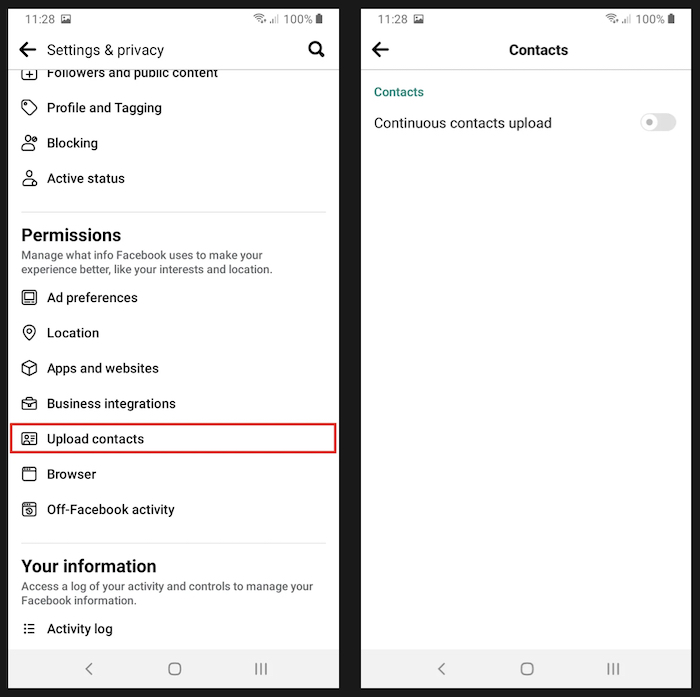
Kao što znate, Facebook vam omogućava da se povežete sa prijatelji, kolege i porodice. A da biste pronašli nekoga na ovoj mreži, potrebno je da potražite ime dotične osobe putem Facebook pretraživača.
Međutim, neki ljudi ne koriste svoja prava imena, a može biti slučajeva da možete pronaći više osoba s istim imenom.
Opcija “Kontinuirano slanje kontakata” vam omogućava da se povežete sa svojim Facebook kontaktima sinhronizacijom kontakata na telefonu s aplikacijom. To čini cijeli proces povezivanja s ljudima jednostavnijim i lakšim.
Ovu opciju možete uključiti ili isključiti tako što ćete otići na Postavke i privatnost > Postavke > Dozvole > Otpremanje kontakata.
Kada ga uključite, odvest će vas do ekrana gdje prvo učitavate svoje kontakte kako biste pronašli svoje prijatelje. Ako želite prestati dijeliti ove informacije s Facebookom, samo isključite tu opciju.
Čuvanje podataka na mobilnoj mreži
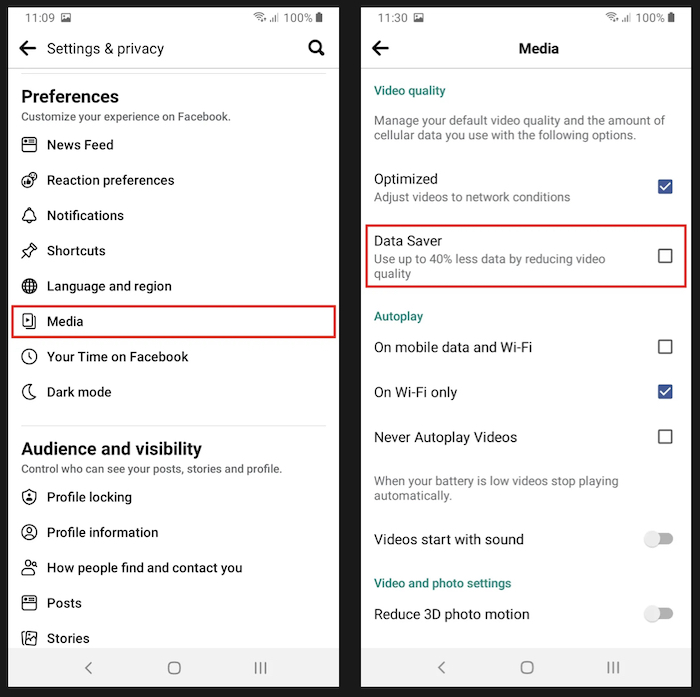
Kao što smo ranije spomenuli, Facebook ima ogroman količina sadržaj, uključujući slike, video zapise i tekstualne postove.
Ako koristite Facebook na mobilnim podacima (odnosno, niste povezani na Wi-Fi), aplikacija će “pojesti” dobar dio vaših podataka.
Dobra vijest je da Facebook aplikacija ima opciju “Datum Saver” koji smanjuje kvalitetu videa i slike kako bi vam pomogao u uštedi podataka.
Facebook tvrdi da koristi 40% manje podataka kada uključite opciju “Data Saver”. Da biste ga uključili, idite na Postavke i privatnost > Postavke > Postavke > Mediji.
Ovdje ćete naći opciju “Datum Saver“, između ostalih korisnih postavki vezanih za medije. Pogledajte šta se još nudi i šta možete promijeniti.
Otvaranje eksternih veza
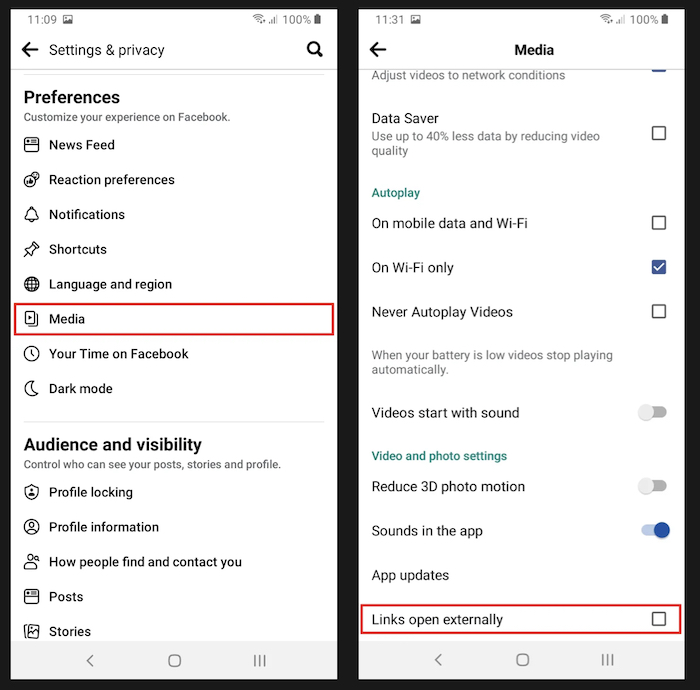
Facebook ima web Pretraživač unutar sam aplikacije koji vam omogućava otvaranje vanjskih veza (linkovi) unutar aplikacije.
Međutim, možda biste radije otvorili veze u svom zadanom web pretraživaču tako da možete lako sačuvati web stranice i unijeti svoje podatke za prijavu gdje je to potrebno.
Facebook vam omogućava da to uradite kroz podešavanja.
Da biste omogućili ovu opciju, idite na Postavke i privatnost > Postavke > Postavke > Mediji. Skrolujte do dna i označite opciju “Linkovi Otvori Eksterno“. Sada svaki put kada otvorite link, aplikacija će vas preusmjeriti na zadani web pretraživač.
Provjerite performanse Wi-Fi i mobilne mreže
Ako odete u Postavke i privatnost > Wi-Fi i performanse mobilne mreže naći ćete neke korisne informacije o vašem internet veze i pristupačne javnosti Wi-Fi veze.
Ako ste na mobilnoj mreži, možete testirati njenu brzinu i provjeriti jačinu signala u vašem području. Također vam omogućava da testirate brzinu vaše Wi-Fi veze i pronađete dostupne javne Wi-Fi mreže na mapi.
Nadalje, možete upravljati mrežnim obavještenjima i postavkama lokacije dodirom na ikonu zupčanika u gornjem desnom uglu.
Prilagodite postavke Facebook Reels-a
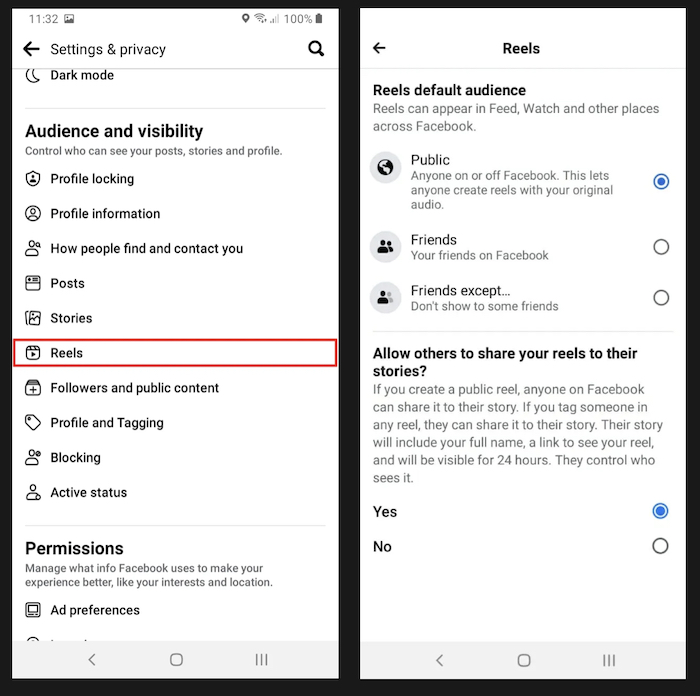
Facebook aplikacija vam omogućava da kreirate i gledate kratke video zapise pod nazivom “Reels“. Takođe, aplikacija vam omogućava da upravljate samim kolutovima, ko ima pravo da ih vidi, kao i dijeljenje opcija kroz podešavanja.
Za pristup ovim opcijama idite na Postavke i privatnost > Postavke > Publika i vidljivost > Reels. Ovdje možete ograničiti svoje kolutove na listu prijatelja ili samo određene prijatelje.
Također možete ograničiti svoju publiku u dijeljenju vaših kolutova. Ako želite, možete ukloniti i Reels sa Facebooka, odnosno možete ih ukloniti tako da ih više ne vidite.
pcchip.hr
Preporuka
- Evo koji su to najbolji Samsung mobiteli u 2022!
- Baterija za laptop – 4 jednostavna načina za oporavak
- Koliko košta izrada sajta u 2022. godini
- Kako vratiti telefon na tvorničke postavke
- Kako prebaciti iz memorije telefona na SD karticu
- 5 nevjerojatnih primjera primjene 3D printanja u medicini

